
Sommario:
- Autore John Day [email protected].
- Public 2024-01-30 10:01.
- Ultima modifica 2025-01-23 14:49.

Vuoi sapere quanto è trendy il Natale? Scoprilo con questo albero di Natale alimentato dalle tendenze di Google! Modalità festa inclusa.
Forniture
- Raspberry Pi 3b+
- 8x Adafruit NeoPixel
- Pulsante
- Altoparlante USB
- Cablaggio
- Attrezzatura per saldatura
- Scovolino
- stampante 3d
- Colla
Passaggio 1: video del progetto


Passaggio 2: luci - Stampa 3D


Il primo passo è creare un contenitore per ogni luce.
Abbiamo progettato in 3D alcune confezioni regalo (vedi sopra) e le abbiamo stampate con filamento trasparente. Questo filamento è perfetto perché diffonde perfettamente la luce ed emana la perfetta atmosfera vacanziera.
Ne abbiamo stampati otto, ma puoi crearne quanti ne hai bisogno.
Il file STL è allegato a questo passaggio.
Passaggio 3: luci - Hardware


Con i contenitori stampati, possiamo passare all'elettronica.
Usiamo Adafruit Neopixels come luci. Questi sono molto luminosi, supportano molti colori e hanno un'ottima documentazione.
Non sono ancora pronti per l'uso, abbiamo ancora bisogno di saldare i fili necessari. A seconda della quantità di luci, questo può richiedere del tempo, un momento perfetto per un caffè.
È importante non collegarli ancora tra loro, dobbiamo prima inserirli nelle loro confezioni regalo.
Fase 4: Hardware - Assemblaggio



Ora sia i nostri contenitori che le luci sono pronti per il montaggio.
Abbiamo lasciato dei fori nel coperchio di ogni scatola, questi possiamo usare l'anello attraverso un led (vedi sopra). Una volta completate tutte le scatole e la luce possiamo saldarle tra loro per creare una stringa di luce
Collega la tua stringa di luci al Raspberry Pi e puoi testare le luci.
Una volta verificato che tutto funzioni, possiamo incollare insieme scatole e coperchi.
Avvolgere uno scovolino colorato attorno al filo tra ogni confezione regalo aggiunge un tocco di allegria in più.
Passaggio 5: connessione a Google Trends
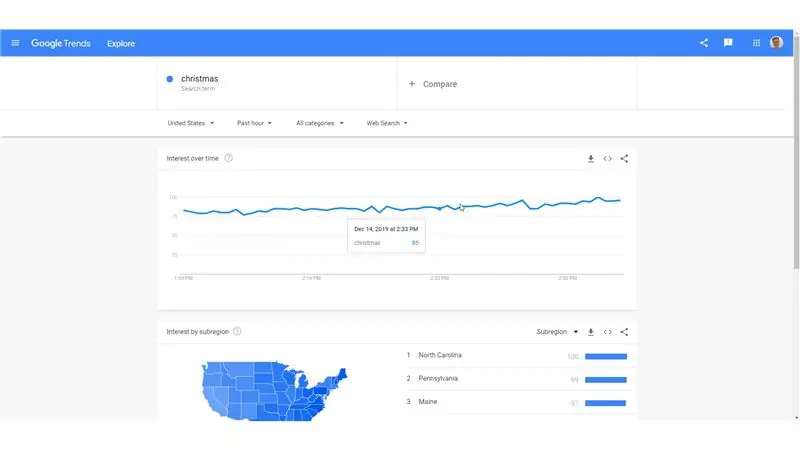
Per dare a questo albero un tocco in più, lo collegheremo a Google Trends.
Il codice completo è incluso nell'ultimo passaggio "Part Mode", ma per darti una panoramica, abbiamo usato Python con alcuni pacchetti extra:
- PyTrends per recuperare i dati da Google Trends
- Neopixel per controllare i NeoPixel
E la logica è la seguente:
- Ogni ora, recupera la popolarità del termine di ricerca "Natale"
- Restituiamo un numero compreso tra 0 (non popolare) e 100 (popolare)
- La velocità delle luci viene calcolata in base a questo numero
Ciò fa sì che il nostro albero cambi colore rapidamente se il termine di ricerca è popolare e lentamente quando non è popolare.
Una piccola nota, abbiamo utilizzato thread diversi (ledControlThread e trendDataThread) per assicurarci che ogni azione non ostacoli l'altra.
Ad esempio, le luci continuano ad accendersi mentre recuperiamo i dati di Google Trends, senza threading aspetterebbe il termine della chiamata API e solo allora continuerà.
Passaggio 6: modalità festa



Poiché un albero di Natale dura un po' un anno, una modalità festa è una necessità.
Questa funzione extra richiederà dell'hardware aggiuntivo, per essere precisi, un pulsante e un altoparlante USB.
Una volta collegato al Pi puoi iniziare a cercare una canzone adatta, abbiamo scelto per "Complicate ya" di Otis McDonald. Dobbiamo anche aggiungere un po' di logica al nostro script esistente:
- Controlla se il pulsante è premuto
- In tal caso, riproduci il file audio specificato e fai cambiare colore alle luci molto velocemente.
- Una volta terminato l'audio, torna alla normalità
Questa logica ha il suo thread, proprio come gli altri e anche lo script completo è allegato a questo passaggio.
Tutto ciò che resta da fare è appendere tutto su un albero e godersi la visualizzazione dei dati allegra e, soprattutto, la modalità party!
Consigliato:
Albero di Natale controllato dal sito web (chiunque può controllarlo): 19 passaggi (con immagini)

Albero di Natale controllato da un sito web (chiunque può controllarlo): vuoi sapere che aspetto ha un albero di Natale controllato da un sito web? Ecco il video che mostra il mio progetto del mio albero di Natale. Il live streaming è terminato ormai, ma ho fatto un video, catturando quello che stava succedendo: Quest'anno, a metà dicembre
ALBERO DI NATALE BASATO SU COMPONENTI ELETTRONICI: 8 Passaggi

ALBERO DI NATALE BASATO SU COMPONENTI ELETTRONICI: Ciao e bentornato!!! Come appassionato di elettronica. Vedo sempre le cose oi festival/occasioni come un'opportunità per realizzare cose innovative con l'elettronica. Quindi, mentre il Natale si avvicina. Ho pensato di fare un albero di Natale b
Albero di Natale stampato in 3D con LED incorporato: 10 passaggi (con immagini)

Albero di Natale stampato in 3D con LED incorporato: si tratta di un albero di Natale stampato in 3D con LED indirizzabili incorporati all'interno. Quindi è possibile programmare i LED per piacevoli effetti di luce e utilizzare la struttura stampata in 3D come diffusore. L'albero è separato in 4 fasi e un elemento di base (l'albero
Albero di Natale FlatPack: 6 passaggi (con immagini)

Albero di Natale FlatPack: ho "ci manchi" mail da Instructables la scorsa settimana e sì… mi manchi anche tu ^_^ Beh, sono stato un po' impegnato con il mondo reale ma ieri, il 25 dicembre, era vacanza. Mia moglie e i miei figli stanno visitando mia suocera, quindi ero a casa da solo
Albero di Natale a LED con videoproiettore (Rasp Pi): 7 passaggi (con immagini)

Albero di Natale a LED con videoproiettore (Rasp Pi): guardando ciò che alcune persone hanno messo insieme per "sopra le righe" spettacoli LED di Natale all'aperto, volevo vedere cosa fosse possibile unire lo stesso livello di sistema per un albero di Natale all'interno della casa. In Instructables precedenti sono
